Adapter les notes à la mise en page d’Excel
Comment adapter les notes à la mise en page de votre feuille Excel
Matériel nécessaire
- Microsoft Excel (version 2016 ou ultérieure recommandée)
- Feuille de calcul contenant des notes à configurer
Configuration par défaut : Notes fixes
Par défaut, les notes Excel ne s’adaptent pas aux modifications de taille ou de position des cellules.
Étapes pour observer le comportement par défaut
- Cliquez droit sur une cellule (ex: B12) > Nouvelle note (ou utilisez Maj+F2)
- Insérez une colonne à droite : la note reste positionnée à son emplacement initial
- Augmentez la hauteur des lignes : la note conserve ses dimensions d’origine
Limitation : Les notes peuvent masquer des données après l’insertion de colonnes/rangees.
Option 1 : Déplacement automatique des notes
Configuration
- Affichez toutes les notes via Revision > Afficher toutes les notes
- Cliquez droit sur le bord de la note > Format de la note
- Onglet Propriétés > Cochez “Déplacer sans ajuster la taille avec les cellules”
Avantages
- Déplacement synchronisé avec les cellules adjacentes
- Maintien de la taille originale malgré les ajustements de ligne/colonne
Attention : Le positionnement vertical peut devenir imprécis après de multiples modifications de hauteur de ligne.
Option 2 : Ajustement complet des notes
Configuration
- Éditez la note via un clic droit sur la cellule > Modifier la note
- Cliquez droit sur le bord de la note > Format de la note
- Onglet Propriétés > Cochez “Déplacer et ajuster la taille avec les cellules”
Avantages
- Redimensionnement proportionnel aux cellules liées
- Alignement dynamique lors de l’insertion/suppression de données
Précautions : Le texte peut être tronqué si la hauteur des lignes est réduite.
Conclusion
Ces paramètres permettent d’optimiser l’intégration des notes selon vos besoins :
- Configuration par défaut : Idéal pour des annotations statiques
- Déplacement automatique : Recommandé pour les tableaux évolutifs
- Ajustement complet : Adapté aux notes nécessitant un espace dynamique
Utilisez le raccourci Maj+F2 pour accélérer la gestion des notes. Pour des annotations collaboratives, privilégiez les commentaires via Revision > Nouveau commentaire.

Rédactrice spécialisée en édition de site. Formation de journaliste et passionnée par les nouvelles technologies, l’intelligence artificielle et la rédaction web.
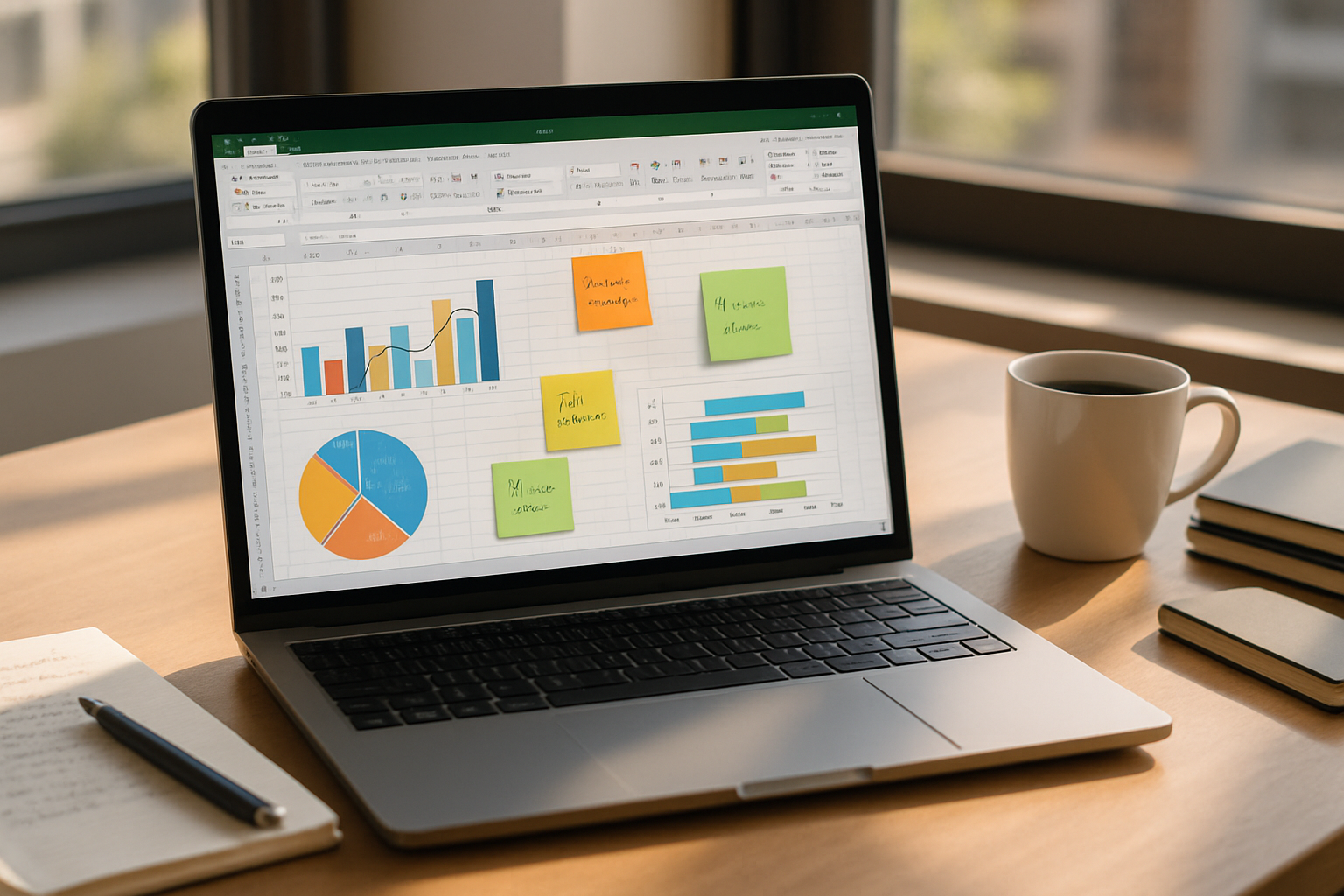



Laisser un commentaire